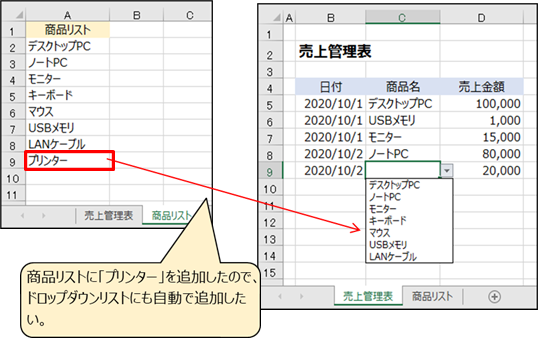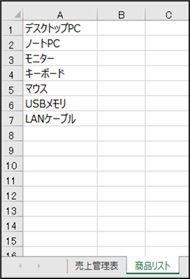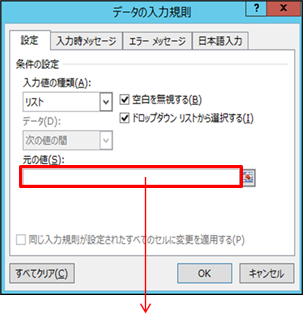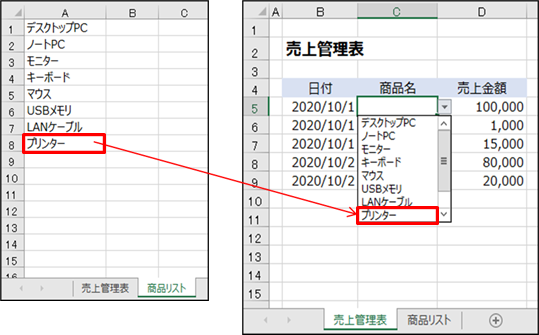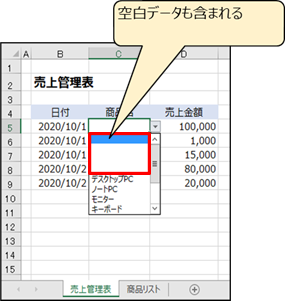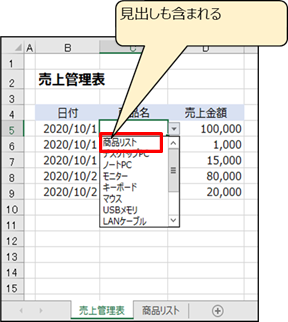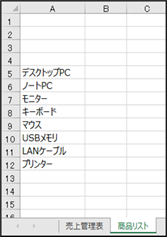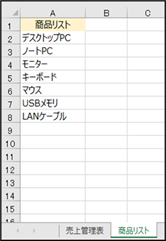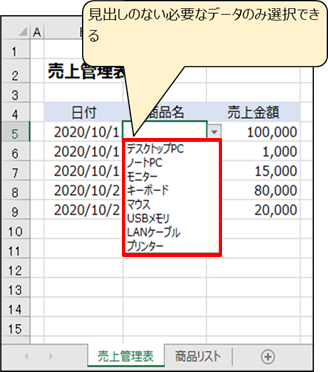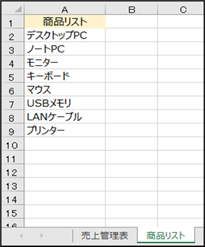|
|
|
|
|
|
|
|
|
|
|
|
Excel���511�@�Z��--�h���b�v�_�E�����X�g(���͋K��)�̎Q�Ƃ������I�ɕύX������@ |
|
|
|
|
|
|
|
|
|
|
|
|
|
�y�e�[�}�z
����́A���͋K�����g�����h���b�v�_�E�����X�g�̃f�[�^�����������A�Q�Ɣ͈͂̕ύX�������I�ɍs�����@�����Љ�܂��B |
�y���@�z
OFFSET���ACOUNTA�����g�p���܂��B |
�y�Q�l�z
OFFSET���̏ڍׂ́A�u�o�b�N�i���o�[487�v�ACOUNTA���̏ڍׂ́u�o�b�N�i���o�[176�v�����Q�Ƃ��������B |
|
|
|
|
|
|
|
|
|
|
|
|
|
�f�[�^����͂���ہA�h���b�v�_�E�����X�g����I�����邱�Ƃœ��͊ԈႢ������A�X�s�[�h�������ł����A |
|
|
���X�g�Ƀf�[�^��lj������ꍇ�A�ݒ��ύX���Ȃ���h���b�v�_�E�����X�g�ɔ��f����܂���B |
|
|
�����ō���́A�h���b�v�_�E�����X�g(���͋K��)�̎Q�Ƃ������I�ɕύX������@�����Љ�܂��B |
|
|
|
|
|
|
|
|
|
|
|
|
|
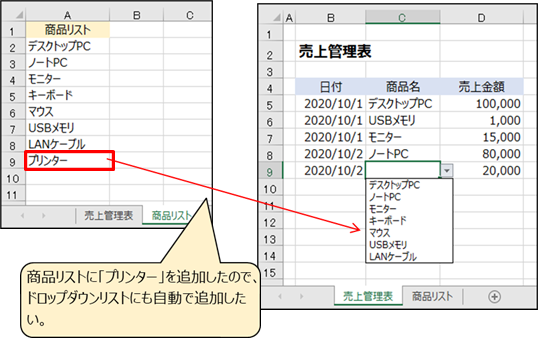
|
|
|
|
|
|
|
|
|
|
|
|
|
|
|
|
|
|
|
|
|
|
|
|
|
|
|
|
|
|
|
|
|
|
|
|
|
|
|
|
|
|
|
|
|
|
|
|
|
|
|
|
|
|
|
|
|
|
|
|
|
|
|
|
|
|
|
|
|
|
|
|
|
|
|
|
|
|
|
|
|
|
|
|
|
|
|
|
|
|
|
|
|
|
|
|
|
|
|
|
|
|
|
|
|
|
|
|
|
|
|
|
|
|
|
|
|
|
|
|
|
|
|
|
|
|
|
|
|
|
|
|
|
|
|
|
|
|
|
|
|
|
|
|
|
|
|
|
|
|
|
|
|
|
|
|
|
|
|
|
|
|
|
|
|
|
|
|
|
|
|
|
|
|
|
|
|
|
|
|
|
|
|
|
|
|
|
|
|
|
|
|
|
|
|
|
|
|
|
|
|
|
|
|
|
|
|
|
|
���ݒ���@ |
|
|
|
|
|
|
|
|
|
|
|
|
|
|
|
|
|
|
|
|
��Ƃ��ă��X�g�ɂ́A���}�̏��i���X�g���g�p���܂��B |
|
|
|
|
|
|
|
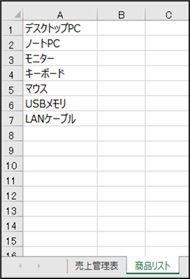
|
|
|
|
|
|
|
|
|
|
|
|
|
|
|
|
|
|
|
|
|
|
|
|
|
|
|
|
|
|
|
|
|
|
|
|
|
|
|
|
|
|
|
|
|
|
|
|
|
|
|
|
|
|
|
|
|
|
|
|
|
|
|
|
|
|
|
|
|
|
|
|
|
|
|
|
|
|
|
|
|
|
|
|
|
|
|
|
|
|
|
|
|
|
|
|
|
|
|
|
|
|
|
|
|
|
|
|
|
|
|
|
|
|
|
|
|
|
|
|
|
|
|
|
|
|
|
|
|
|
|
|
|
|
|
|
|
|
|
|
|
|
|
|
|
|
|
|
|
|
|
|
|
�h���b�v�_�E�����X�g��ݒ肵�����Z���܂��̓Z���͈͂��w�肵�A |
|
|
|
|
|
�u�f�[�^�̓��͋K���v�́u���̒l�v���A���X�g�������S�̂Ŏw�肵�܂��B |
|
|
|
|
|
|
|
|
|
|
|
|
|
|
|
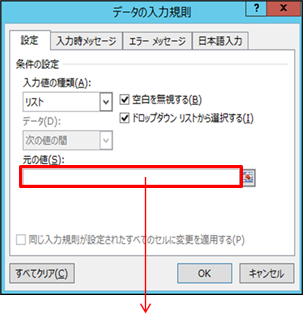
|
|
|
|
|
|
|
|
|
|
|
|
|
|
|
|
|
|
|
|
|
|
|
|
|
|
|
|
|
|
|
|
|
|
|
|
|
|
|
|
|
|
|
|
|
|
|
|
|
|
|
|
|
|
|
|
|
|
|
|
|
|
|
|
|
|
|
|
|
|
|
|
|
|
|
|
|
|
|
|
|
|
|
|
|
|
|
|
|
|
|
|
|
|
|
|
|
|
|
|
|
|
|
|
|
|
|
|
|
|
|
|
|
|
|
|
|
|
|
|
|
|
|
|
|
|
|
|
|
|
|
|
|
|
|
|
|
|
|
|
|
|
|
|
|
|
|
|
|
|
|
|
|
|
|
|
|
|
|
|
|
|
|
|
|
|
|
|
|
|
|
|
|
|
|
|
|
�����i���X�g!A:A |
|
|
|
|
|
|
|
|
|
|
|
|
|
|
|
|
|
|
�h���b�v�_�E�����X�g���ݒ肳��܂����B |
|
|
|
|
|
|
|

|
|
|
|
|
|
|
|
|
|
|
|
|
|
|
|
|
|
|
|
|
|
|
|
|
|
|
|
|
|
|
|
|
|
|
|
|
|
|
|
|
|
|
|
|
|
|
|
|
|
|
|
|
|
|
|
|
|
|
|
|
|
|
|
|
|
|
|
|
|
|
|
|
|
|
|
|
|
|
|
|
|
|
|
|
|
|
|
|
|
|
|
|
|
|
|
|
|
|
|
|
|
|
|
|
|
|
|
|
|
|
|
|
|
|
|
|
|
|
|
|
|
|
|
|
|
|
|
|
|
|
|
|
|
|
|
|
|
|
|
|
|
|
|
|
|
|
|
|
|
|
|
|
|
|
|
|
|
|
|
|
|
|
|
|
|
|
|
|
|
|
|
|
|
|
|
|
|
|
|
|
|
|
|
|
|
|
|
|
|
|
|
|
|
|
|
|
|
���i���X�g�Ɂu�v�����^�[�v��lj�����ƁA�h���b�v�_�E�����X�g�Ɏ����Łu�v�����^�[�v���lj�����܂����B |
|
|
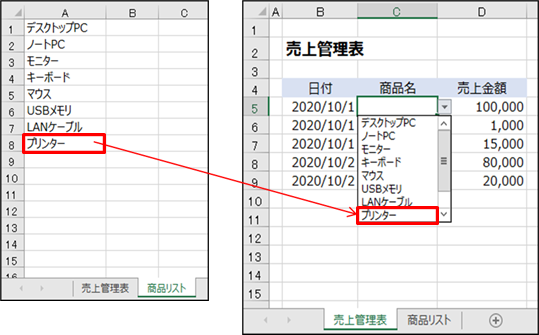
|
|
|
|
|
|
|
|
|
|
|
|
|
|
|
|
|
|
|
|
|
|
|
|
|
|
|
|
|
|
|
|
|
|
|
|
|
|
|
|
|
|
|
|
|
|
|
|
|
|
|
|
|
|
|
|
|
|
|
|
|
|
|
|
|
|
|
|
|
|
|
|
|
|
|
|
|
|
|
|
|
|
|
|
|
|
|
|
|
|
|
|
|
|
|
|
|
|
|
|
|
|
|
|
|
|
|
|
|
|
|
|
|
|
|
|
|
|
|
|
|
|
|
|
|
|
|
|
|
|
|
|
|
|
|
|
|
|
|
|
|
|
|
|
|
|
|
|
|
|
|
|
|
|
|
|
|
|
|
|
|
|
|
|
|
|
|
|
|
|
|
|
|
|
|
|
|
|
|
|
|
|
|
|
|
|
|
|
|
|
|
|
|
|
|
|
|
|
|
|
|
|
|
|
|
|
|
|
|
���������̐ݒ���@�ł́A���}�̂悤��1�s�ڂ���n�܂��Ă��Ȃ����X�g�〈�o��������ꍇ�A |
|
|
�s�v�ȃf�[�^���܂܂�Ă��܂��܂��B |
|
|
|
|
|
|
|
|
|
|
|
|
|
|
1�s�ڂ���n�܂��Ă��Ȃ����X�g |
|
|
|
|
|
|
|
|
|
|
|
|
|
|
|
|
|
|
|
|
|
|
|
|
|
|
|
|
|
|
|
|
|
|
|
|
|
|
|
|
|
|
|
|
|
|
|
|
|
|
|
|
|
|
|
|
|
|
|
|
|
|
|
|
|
|
|
|
|
|
|
|
|
|
|
|
|
|
|
|
|
|
|
|
|
|
|
���o�������郊�X�g |
|
|
|
|
|
|
|
|
|
|
|
|
|
|
|
|
|
|
|
|
|
|
|
|
|
|
|
|
|
|
|
|
|
|
|
|
|
|
|
|
|
|
|
|
|
|
|
|
|
|
|
|
|
|
|
|
|
|
|
|
|
|
|
|
|
|
|
|
|
|
|
|
|
|
|
|
|
|
|
|
|
|
|
|
|
|
|
|
|
|
|
|
|
|
|
|
|
|
|
|
|
|
|
|
|
���̏ꍇ�AOFFSET����COUNTA���ʼn��L�̂悤�Ɏw�肷��ƁA�K�v�ȃf�[�^�̂ݐݒ�ł��܂��B |
|
|
|
|
|
|
|
|
|
|
|
|
=OFFSET(���i���X�g!A2,0,0,COUNTA(���i���X�g!A:A)-1,1) |
|
|
|
|
|
|
|
|
|
|
|
|
|
|
|
|
|
|
|
|
|
|
|
|
|
|
|
|
|
|
|
|
|
|
|
|
|
|
|
|
|
|
|
|
|
|
|
|
|
|
|
|
|
|
|
|
|
|
|
|
|
|
|
|
|
|
|
|
|
|
|
|
|
|
|
|
|
|
|
|
|
|
|
|
|
|
|
|
|
|
|
|
|
|
|
|
|
|
|
|
|
|
|
|
|
|
|
|
|
|
|
|
|
|
|
|
|
|
|
|
|
|
|
|
|
|
|
|
|
|
|
|
|
|
|
|
|
|
|
|
|
|
|
|
|
|
|
|
|
|
|
|
|
|
|
|
|
|
|
|
|
|
|
|
|
|
|
|
|
|
|
|
|
|
|
|
|
|
|
|
|
|
|
|
|
|
|
|
|
|
|
|
|
|
|
|
|
|
|
|
|
|
|
|
|
|
|
|
|
|
|
|
|
|
|
|
|
|
|
|
|
|
����� |
|
|
|
|
|
|
|
|
|
|
|
|
|
|
|
|
|
|
|
|
|
=OFFSET(��_�̃Z��,���s,����,����,��) |
|
|
|
|
|
|
|
|
|
|
|
|
|
|
|
|
��_�̃Z���������s����ړ����A�������������ƕ��̕������͈͑I�����܂��B |
|
|
|
|
|
|
|
|
|
|
|
|
|
|
|
|
|
|
|
|
|
|
|
|
|
=OFFSET(���i���X�g!A2,0,0,COUNTA(���i���X�g!A:A)-1,1) |
|
|
|
|
|
|
|
|
|
|
|
|
|
|
|
|
|
|
|
|
|
|
|
|
�@�F |
���i���X�g�V�[�g��A2�Z������_�ɁA |
|
|
|
|
|
|
�A�B�F |
0�s�A0��ړ���(�܂�ړ�����)�A |
|
|
|
|
|
|
�C�F |
���i���X�g�V�[�gA��̓��̓Z���̌��̍s��(���o���s���܂߂Ȃ��悤��-1���Ă��܂�)�A |
|
�D�F |
1��(�܂�A��̂�) |
|
|
|
|
|
|
|
|
|
|
|
|
|
|
|
|
|
|
|
�͈̔͂�I�����Ă��܂��B |
|
|
|
|
|
|
|
|
|
|
|
|
|
|
|
|
|
|
�@�@�@��OFFSET���̏ڍׂɂ��ẮA�ȉ��̃o�b�N�i���o�[�����Q�Ƃ��������B |
|
|
|
|
�y�o�b�N�i���o�[487�z��--�I�[�g�t�B���^�[���g�킸�Ƀ��X�g�\���̃t�B���^�[������ |
|
|
|
|
|
|
|
|
|
|
|
|
�@�@�@��COUNTA���̏ڍׂɂ��ẮA�ȉ��̃o�b�N�i���o�[�����Q�Ƃ��������B |
|
|
|
|
�y�o�b�N�i���o�[176�z��--���͂���Ă���f�[�^�̐��ׂ� |
|
|
|
|
|
|
|
|
|
|
|
|
|
|
|
|
|
Copyright(C) �A�C�G���A�C�����������@���f�]�ڂ��ւ��܂� |
|
|
|
|
|
|
|
|
|
|
|
|
|
|
|
|
|
|
|
|
|
|
|